ウェブフロー + ConveyThis
Webflow プラグイン 翻訳を簡単に – ConveyThis 多言語プラグイン
ConveyThis Webflow プラグインをサイトに統合するのは迅速かつ簡単で、WebFlow も例外ではありません。
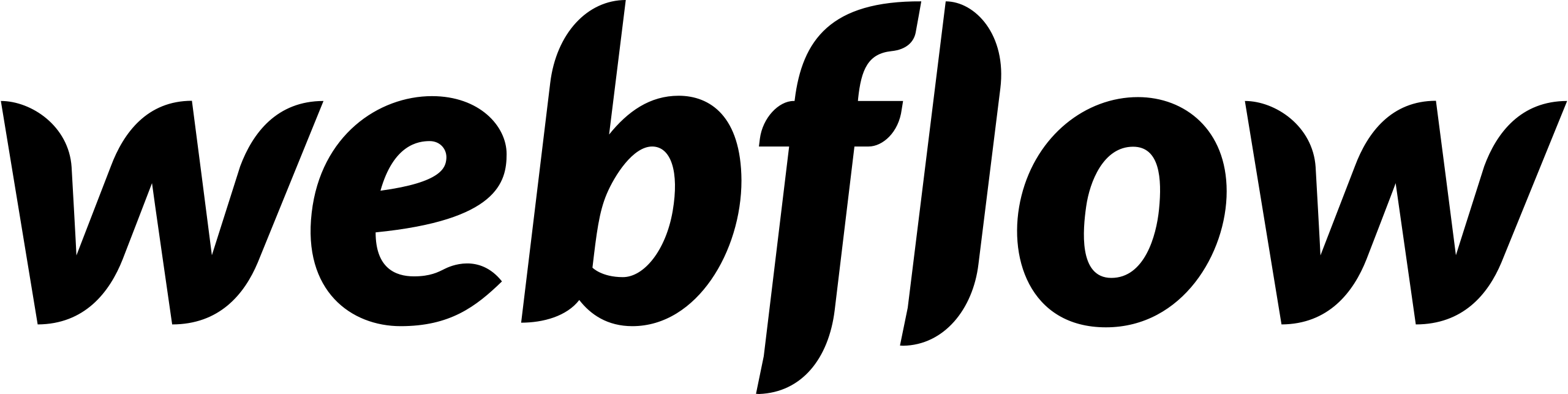
ウェブフロー + ConveyThis
ConveyThis Webflow プラグインをサイトに統合するのは迅速かつ簡単で、WebFlow も例外ではありません。
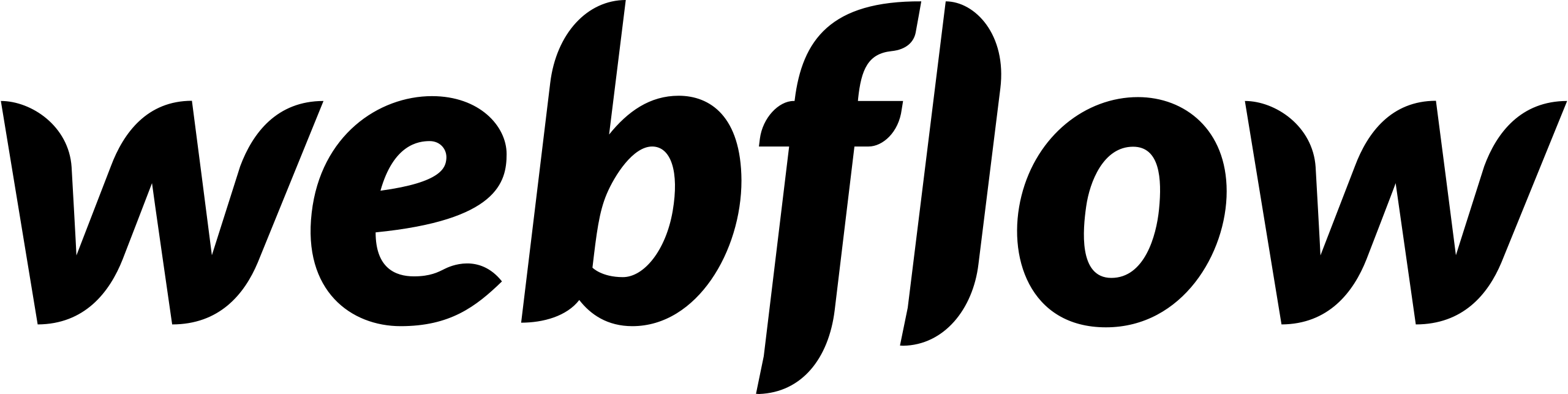
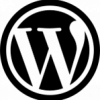




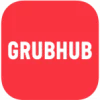
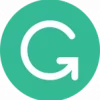




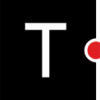

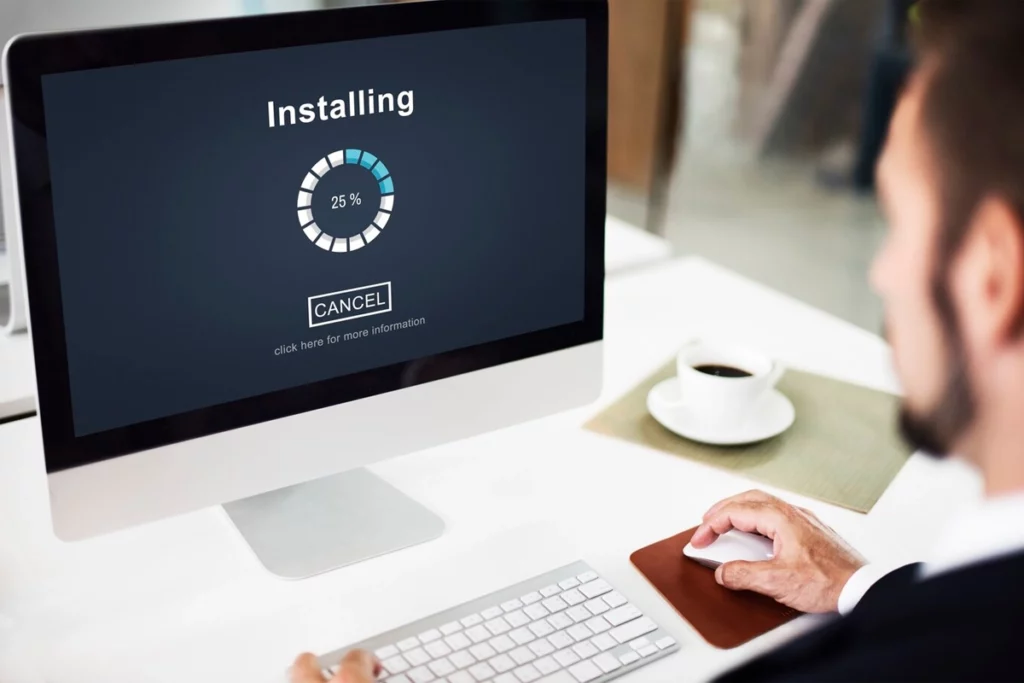
言語を選択すれば、5 分以内 (またはそれ以内!) で完了します。コードは必要ありません。110 以上の翻訳言語から選択できます。
ConveyThis は、究極のWebflow プラグイン翻訳ソリューションとして 100% の互換性を誇らしげに達成し、Webflow を利用した Web サイトに多言語機能をシームレスに統合します。この堅牢な統合により、企業や開発者は言語の壁を簡単に克服でき、Webflow サイトが世界中の多様な視聴者に確実に対応できるようになります。ユーザーフレンドリーなインターフェイスと堅牢な翻訳機能により、ConveyThis はスムーズかつ効率的な翻訳プロセスを保証し、国際規模での Webflow コンテンツのアクセシビリティとエンゲージメントを強化します。
Webflow プラグイン翻訳ソリューションとして ConveyThis を選択すると、世界中の多様な視聴者にリーチできる可能性を最大限に引き出すことができます。 Webflow との互換性により、企業はコンテンツを複数の言語で簡単に提示できるようになり、さまざまな言語背景にわたってメッセージが確実に響くようになります。 ConveyThis は、ユーザー エクスペリエンスを向上させ、言語の壁を取り除き、Webflow を活用したデジタル プレゼンスの世界的な影響力を拡大することを目指す企業にとって不可欠なツールになります。
手動翻訳に別れを告げ、スムーズな翻訳プロセスを始めましょう。 ConveyThis は、投稿、ページ、メニュー、e コマース製品、ウィジェット、ヘッダー、サイドバー、ポップアップなど、翻訳対象の Web サイト コンテンツを自動的に検出します。
翻訳管理が簡単になりました。 1 つのユーザーフレンドリーなインターフェイスを通じて、翻訳されたコンテンツを確認します。プロの翻訳者を注文し、人間による翻訳のチームメイトを追加し、自動翻訳を改良して効果的な Web サイトのローカリゼーションを実現します。さらに、ビジュアル エディターを通じて編集内容をリアルタイムで確認できます。

ConveyThis は、 Webflow プラグイン翻訳の最適な選択肢として際立っており、Webflow を利用した Web サイトに多言語機能をシームレスに統合するための包括的なソリューションを提供します。優れた互換性で知られる ConveyThis は、企業や開発者が言語の壁を簡単に超えられるようにし、Webflow サイトが世界中の多様な視聴者の共感を呼ぶコンテンツを確実に配信できるようにします。ユーザーフレンドリーなインターフェイスと堅牢な翻訳機能により、ConveyThis はスムーズかつ効率的な翻訳プロセスを保証し、国際規模での Webflow コンテンツのアクセシビリティとエンゲージメントを強化します。
ConveyThisをベスト Webflow プラグイン翻訳として選択することは、より包括的で影響力のあるデジタル プレゼンスを実現するための戦略的な決定です。このプラグインを使用すると、企業は世界中の視聴者と簡単にコミュニケーションできるようになり、コンテンツを複数の言語で表示したり、メッセージを多様な言語の好みに合わせて調整したりできます。 ConveyThis は、ユーザー エクスペリエンスを向上させ、世界中のユーザーとつながり、Webflow を利用した Web サイトの効果を国際規模で最大化したいと考えている企業にとって不可欠な資産になります。
世界中のコンテンツを翻訳するように設計された究極の翻訳ソリューションであるConveyThisを使用して、Webflow を利用した Web サイトのグローバル リーチを高めます。 ConveyThis は頼りになるWebflow プラグインとしてシームレスに統合されており、言語の壁を簡単に取り除き、Web サイトのコンテンツに世界中の多様なユーザーがアクセスし、魅力を感じられるようにします。 ConveyThis を使用すると、さまざまな言語的背景を持つユーザーにパーソナライズされローカライズされたエクスペリエンスが提供されるため、言語はもはやハードルではありません。
ConveyThisを選択して Webflow Web サイトをグローバルに翻訳することで、デジタル フットプリントを拡大する旅に乗り出すことができます。この強力な Webflow プラグインは、ユーザー エクスペリエンスを向上させ、地理的および言語の壁を取り除き、Web サイトを世界中のユーザーと結び付けます。 Web サイトの影響力を高め、世界規模でユーザーの共感を呼ぶことを保証し、 ConveyThis を国際的な環境全体で真に包括的で魅力的なオンライン エクスペリエンスを構築する信頼できる味方にします。
Web サイトを複数の言語に翻訳するために、そのソース コードを研究する必要はありません。時間を節約して当社の Web サイト接続を探索し、数秒でビジネスにConveyThisの力を発揮してください。
高評価のWordPress翻訳プラグインをダウンロード
Shopify用の言語スイッチャーでオンラインShopifyストアの売上を伸ばします
BigCommerceストアを多言語ハブに変換する
トップ評価のプラグインで複数の言語にあなたのWeeblyウェブサイトを翻訳
トップ評価のプラグインを使用して、SquareSpaceのウェブサイトを複数の言語に翻訳する
CMS が表示されない場合は、JavaScriptスニペットをダウンロードしてください



We use cookies to enhance your browsing experience, show personalized advertising or content, and analyze our traffic. By clicking "Accept All" you agree to our use of cookies.
We use cookies to help you navigate effectively and perform certain functions. Detailed information about all the cookies in each consent category can be found below. Cookies categorized as "Necessary" are stored in your browser as they are essential for the functioning of the website's basic features. We also use third-party cookies that help us analyze how you use this website, store your preferences, and provide content and advertising relevant to you. These cookies will be stored in your browser only with your prior consent. You may enable or disable some or all of these cookies, but disabling some of them may affect your online experience.
Necessary cookies are required to enable the basic features of this site, such as providing secure log-in or adjusting your consent preferences. These cookies do not store any personally identifiable data.
Analytical cookies are used to understand how visitors interact with the website. These cookies help provide information on metrics such as the number of visitors, bounce rate, traffic source, etc.
Performance cookies are used to understand and analyze the key performance indexes of the website which helps in delivering a better user experience for the visitors.
Advertisement cookies are used to provide visitors with customized advertisements based on the pages you visited previously and to analyze the effectiveness of the ad campaigns.